
下载app免费领取会员


Revit是一款专业的建筑信息建模(BIM)软件,广泛用于建筑设计和施工过程中。导出DWG图形是Revit中的一项重要功能,它能使我们将Revit模型导出为DWG格式的图纸,便于与其他CAD软件进行交互和分享。本文将介绍如何在Revit中导出DWG图形,并提供详细的步骤说明。
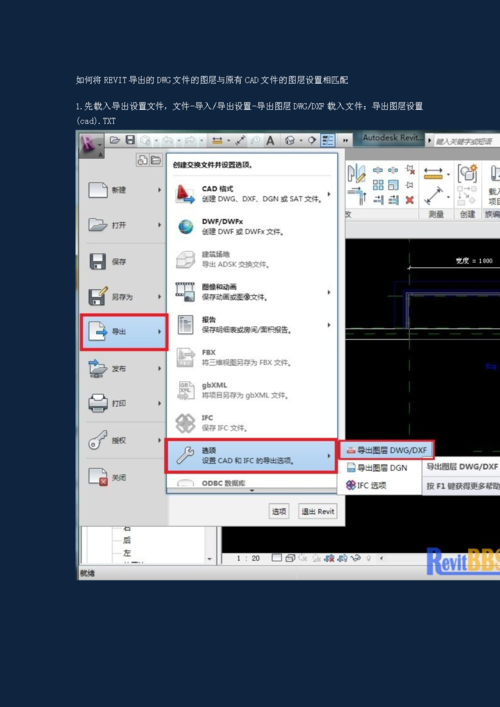
以下是在Revit中导出DWG图形的步骤:
第一步:打开Revit软件并打开你想要导出为DWG的Revit模型。
第二步:在Revit界面的顶部菜单栏中,点击“文件”选项卡。
第三步:从下拉菜单中选择“导出”选项,然后点击“CAD格式”。
第四步:在弹出的“导出CAD格式”对话框中,选择DWG作为导出格式。
第五步:点击“选项”按钮来设置导出选项。
第六步:在弹出的“导出选项”对话框中,可以对导出选项进行更详细的设置。例如,你可以选择导出的图层、单位、线型等。你还可以选择导出的视图范围,包括当前视图、项目范围或自定义视图。
第七步:设置完导出选项后,点击“确定”按钮来返回到“导出CAD格式”对话框。
第八步:在“导出CAD格式”对话框中,选择导出的文件路径和文件名,并设置保存类型为“当前视图”或“选定视图集”。
第九步:点击“导出”按钮来开始导出DWG图形。
第十步:导出完成后,你可以在你选择的文件路径中找到导出的DWG图形。
总结:
通过以上步骤,我们可以轻松地在Revit中导出DWG图形。这使得我们可以方便地与其他CAD软件进行交互,共享和编辑Revit模型。同时,导出的DWG图形也可以用于制作施工图纸、展示设计方案等。
然而,值得注意的是,导出的DWG图形可能会包含一些Revit模型中的信息丢失或不准确。因此,在导出之前,建议对Revit模型进行一次全面的检查,以确保导出的DWG图形符合预期。
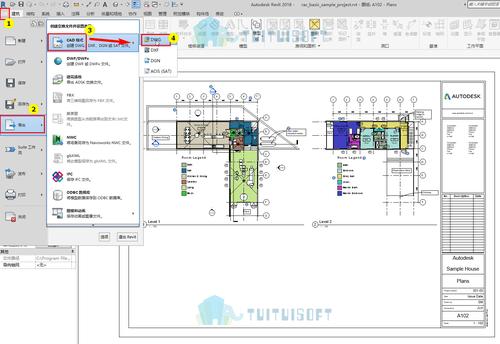
Revit中导出DWG图形的过程虽然简单明了,但对于初学者来说可能还是会有一些困惑。因此,建议在学习和使用Revit软件时,多参考Revit的官方文档和教程,以便更好地掌握和应用导出DWG图形等功能。
本文版权归腿腿教学网及原创作者所有,未经授权,谢绝转载。

- Revit技巧 | Revit注释如何编辑?在Revit出图过程中,如何对钢筋进行注释?
- Revit技巧 | Revit梁钢筋指南
- Revit技巧 | 如何在Revit 2018中添加样板文件
- Revit技巧 | 设置Revit风管流量
- Revit技巧 | 在Revit中,如何找到过滤器设置位置
- Revit技巧 | 如何设置revit电缆桥架的材质?
- Revit技巧 | 水电站的Revit建模
- Revit技巧 | Revit给排水管道如何绘制?关于在Revit中简便建立室外排水管模型的方法
- Revit技巧 | 在Revit如何给设备添加净空参数?
- Revit技巧 | 使用Revit导出3dm文件

















































